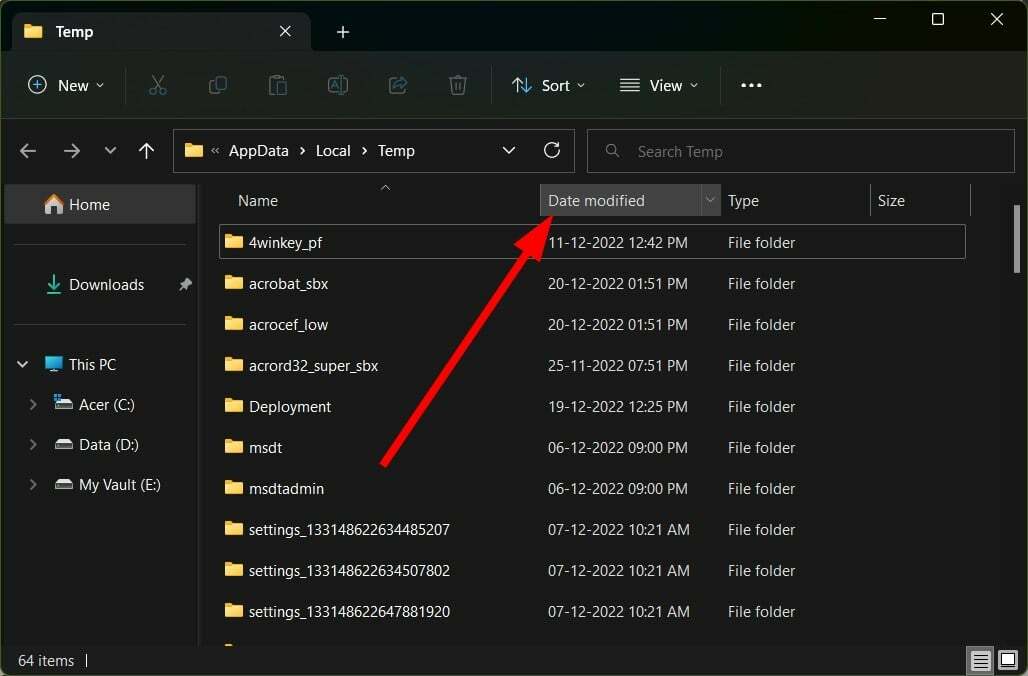- Če želite pretvoriti velik PDF v Word, lahko za to vedno uporabite aplikacijo Word.
- Dokumente je mogoče pretvoriti tudi z različnimi spletnimi storitvami, kot je Google Drive.
- Obstaja veliko specializiranih aplikacij, ki lahko hitro pretvorijo več datotek PDF.
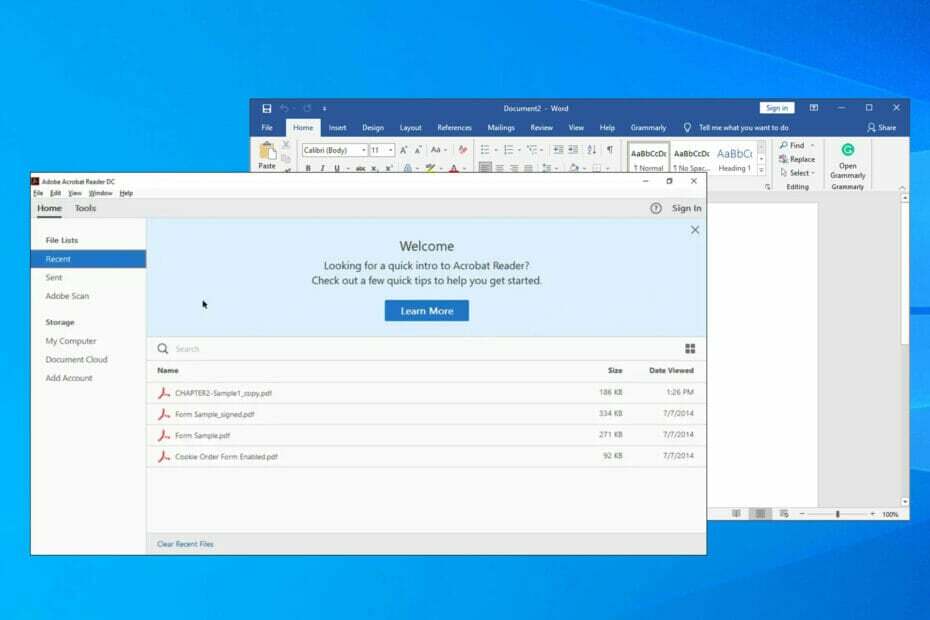
XNAMESTITE S KLIKNITE NA PRENOS DATOTEKE
Ta programska oprema bo popravila pogoste računalniške napake, vas zaščitila pred izgubo datotek, zlonamerno programsko opremo, okvaro strojne opreme in optimizirala vaš računalnik za največjo zmogljivost. Odpravite težave z računalnikom in odstranite viruse zdaj v 3 preprostih korakih:
- Prenesite orodje za popravilo računalnika Restoro ki prihaja s patentiranimi tehnologijami (na voljo patent tukaj).
- Kliknite Začnite skeniranje da poiščete težave z operacijskim sistemom Windows, ki bi lahko povzročile težave z računalnikom.
- Kliknite Popravi vse da odpravite težave, ki vplivajo na varnost in delovanje vašega računalnika
- Restoro je prenesel 0 bralci ta mesec.
Datoteke PDF so uporabne, če morate poslati določen dokument, vendar niso vedno prednostna oblika za uporabnike, saj jih mnogi raje uporabljajo format Word.
Ponovna izdelava dokumenta v novi obliki je zamudna in pogosto nemogoča naloga za številne končne uporabnike, in tu pride v poštev pretvorba datotek.
Obstaja več metod, ki jih lahko uporabite za pretvorbo ene vrste datoteke v drugo, v današnjem priročniku pa vam bomo pokazali, kako pretvoriti veliko datoteko PDF v Wordov dokument.
Ali je mogoče pretvoriti PDF v Word, ki ga je mogoče urejati?
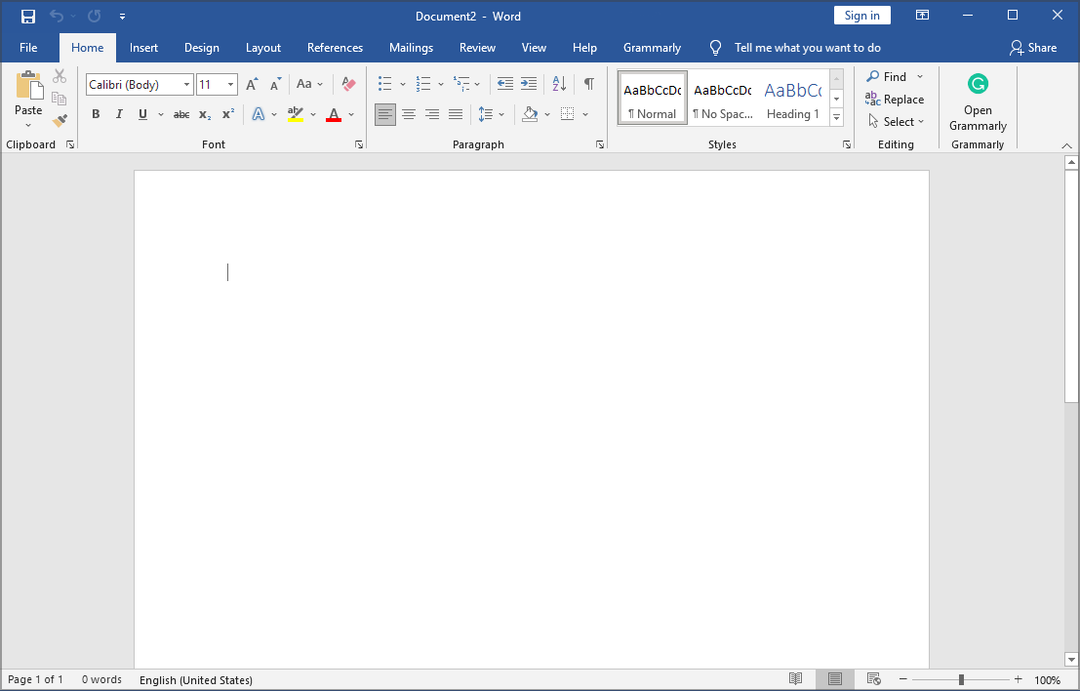
Da, večino datotek PDF lahko z lahkoto pretvorite v dokumente Words, ki jih je mogoče urejati. Obstaja več načinov, ki jih lahko uporabite, nekateri pa sploh ne zahtevajo namestitve dodatne programske opreme.
Obstaja več razlogov, zakaj bi morda želeli to storiti, in mnogi se odločijo za pretvorbo svojih dokumentov, če je tako PDF datoteka se ne odpre na njihovem računalniku.
V tem priročniku vam bomo pokazali najboljše možnosti, ki jih lahko uporabite za ta namen, zato ne pozabite brati, če želite izvedeti več.
Kako lahko pretvorim velik PDF v Word?
1. Uporabite Word
- Odprto Beseda in kliknite na mapa.
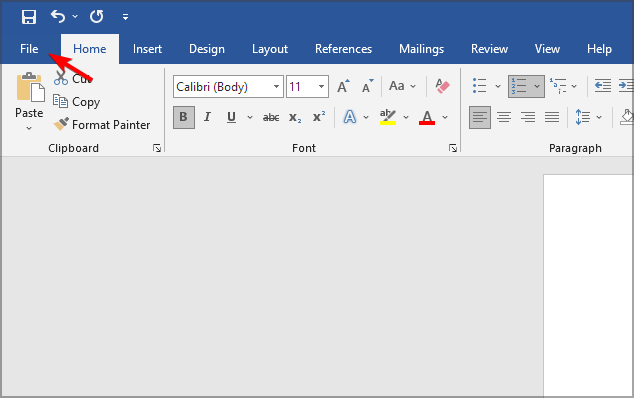
- Izberite Odprto in kliknite na Prebrskaj.
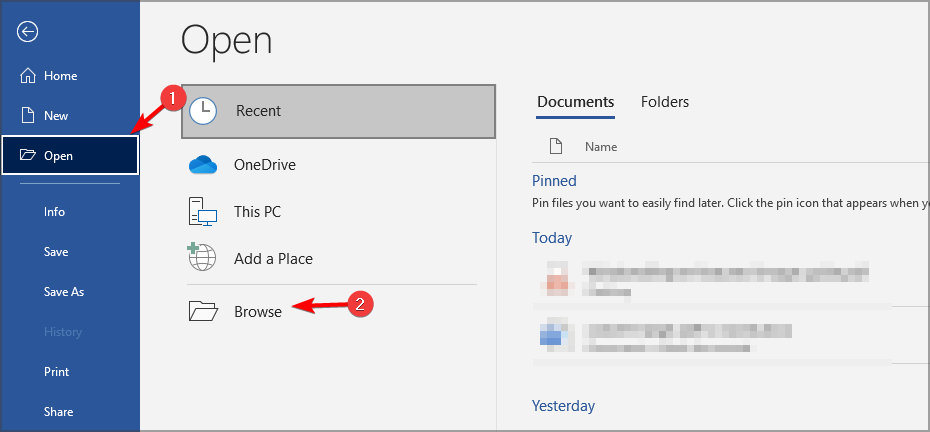
- Zdaj izberite dokument PDF, ki si ga želite ogledati.
- Ko ga odprete, vas bo Word vprašal, ali želite pretvoriti datoteko. Izberite v redu.
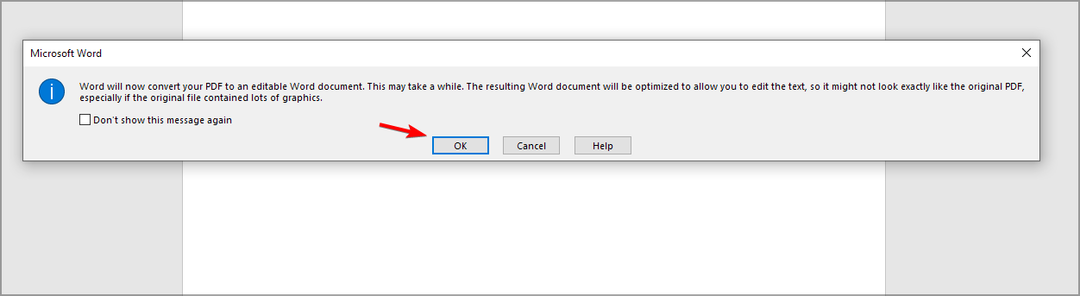
- Ko je datoteka odprta, kliknite na Omogoči urejanje.
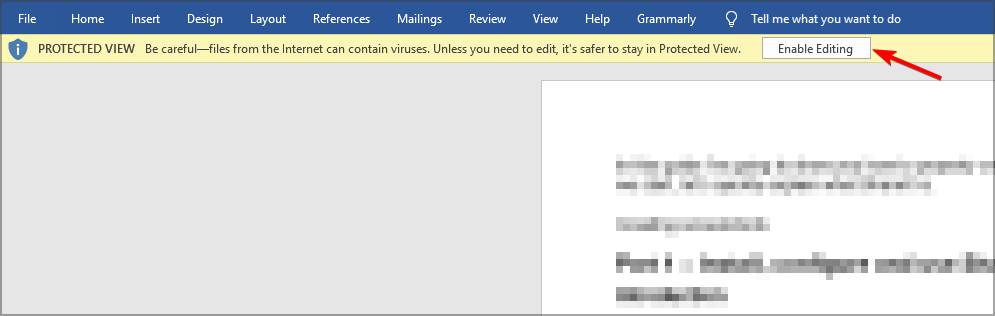
- Kliknite v redu potrditi.
- Dokument bi moral biti zdaj v celoti mogoče urejati.
- Kliknite na mapa.
- Zdaj izberite Shrani kot in izberite Prebrskaj.
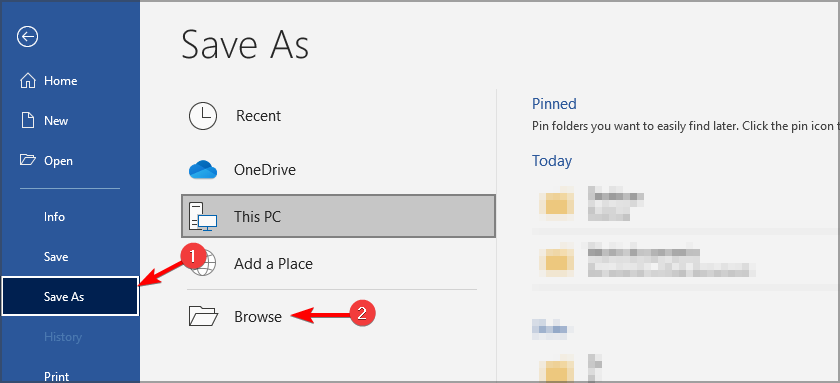
- Nastavite Shrani kot vrsto do Wordov dokument, vnesite želeno ime datoteke in kliknite na Shrani.
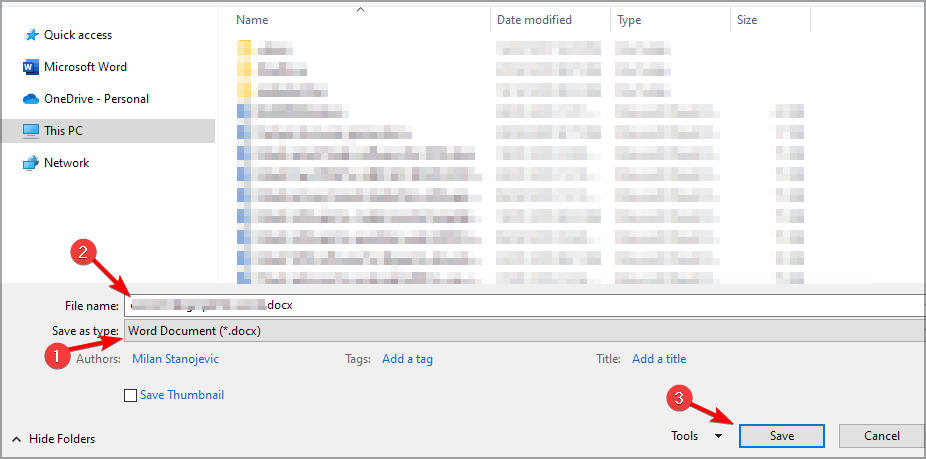
To ni najbolj zanesljiva ali najbolj varna metoda, vendar je lahko koristna, če želite pretvoriti dokumente iz zanesljivega vira.
2. Uporabite specializirano programsko opremo
Če želite hitro in enostavno pretvoriti PDF v Word in obratno, je IceCream PDF Converter morda pravo orodje za vas. Obstaja podpora za široko paleto vrst datotek, tako da niste omejeni na formate PDF in Word.
Na voljo je tudi funkcija za prepoznavanje besedila, ki vam omogoča, da prepoznate besedilo na skeniranih dokumentih in ga po želji uredite.
Pomembno je omeniti, da programska oprema deluje z velikimi datotekami, s podporo za paketno obdelavo pa lahko z lahkoto pretvorite več datotek.
⇒ Pridobite IceCream PDF Converter
3. Naložite datoteko PDF v Google Drive
- Naložite dokument PDF v Google Drive.
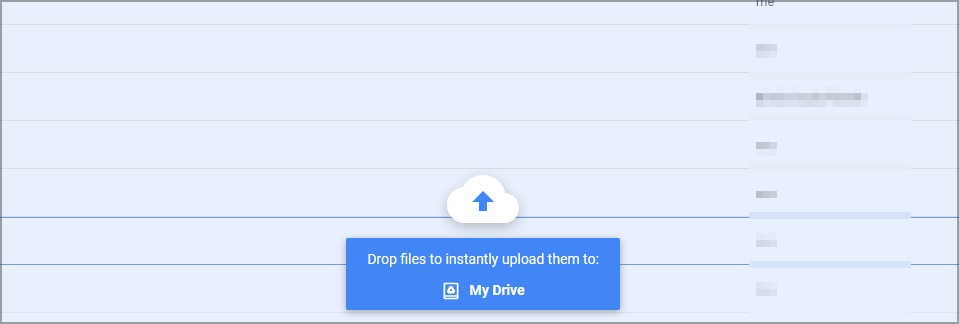
- Zdaj odprite datoteko PDF.
- Izberite Odpri z in izberite Google Dokumenti iz menija.
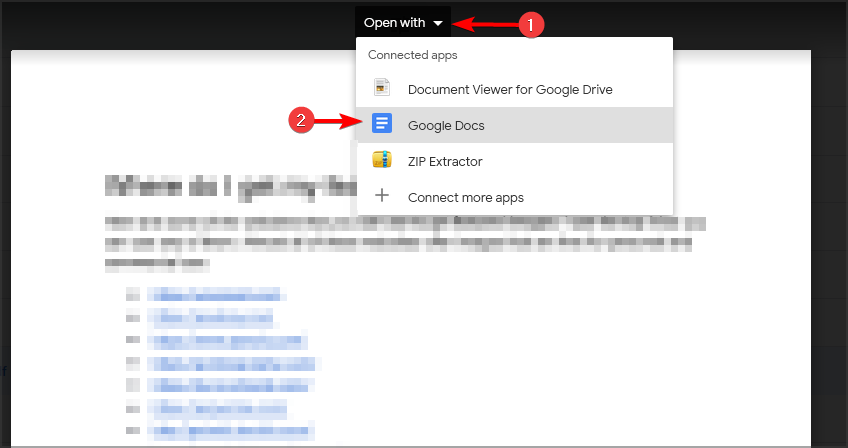
- Ko je datoteka odprta, izberite mapa in razširite Prenesi oddelek. Izberite Microsoft Word (.docx) iz menija.
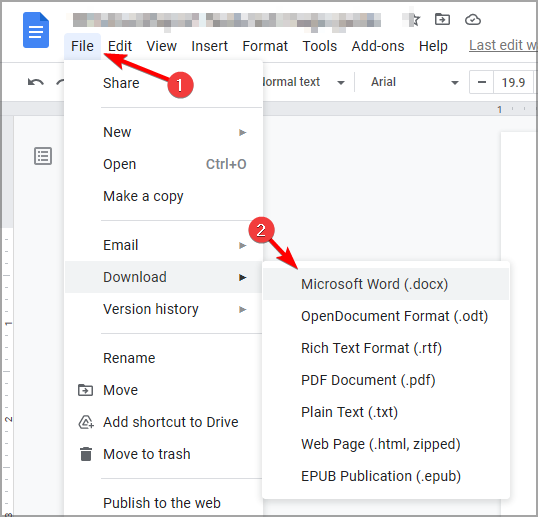
- Izberite lokacijo za shranjevanje in to je to.
- Kako pretvoriti datoteko PDF/A v navaden PDF
- POPRAVEK: Imamo težave pri pretvarjanju vašega PDF-ja v Word
- Kako uporabljati Discord na PS5 brez računalnika? [Hitri vodnik]
4. Uporabite spletne pretvornike datotek
- Pojdi na a Spletno mesto za pretvornik PDF v Word.
- Zdaj kliknite na Izberite Datoteka in izberite Iz mojega računalnika.
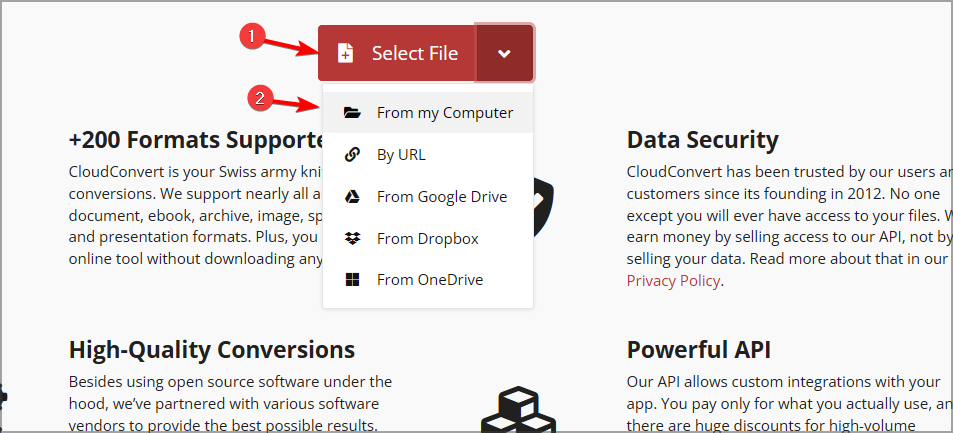
- Izberite želeno datoteko.
- Izberite izhodno obliko in kliknite na Pretvorba.

- Počakajte, da se postopek konča.
- Ko je postopek zaključen, kliknite na Prenesi.
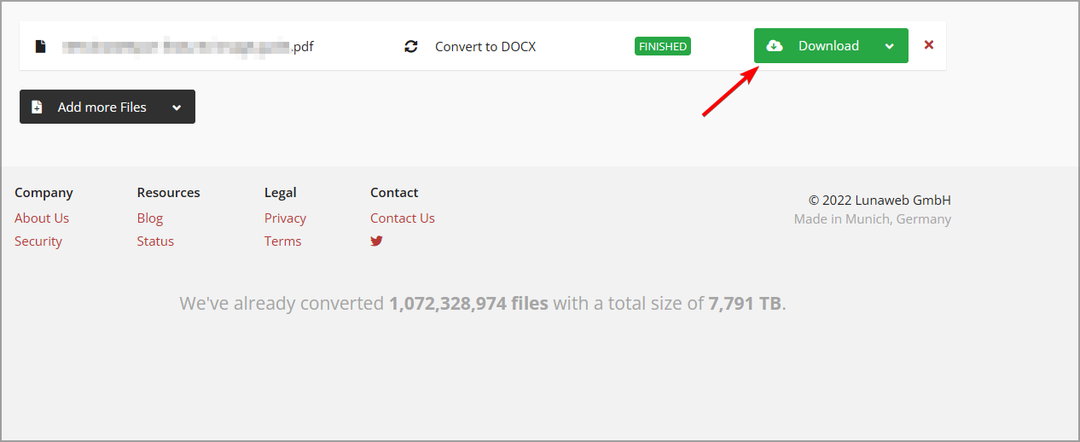
Kako izbrati spletni pretvornik Word v PDF?
Vse je odvisno od vaših potreb in prva stvar, ki jo morate iskati, je največja velikost datoteke. Nekatere datoteke PDF so lahko velike, zato se prepričajte, da jih storitev podpira.
Upoštevajte, da nekatere od teh storitev morda niso popolnoma varne, zato je, če nameravate pretvoriti kakršne koli občutljive dokumente, morda bolje uporabiti programsko rešitev.
Obstaja veliko spletnih pretvornikov datotek, vendar zaradi vaše varnosti uporabite samo tiste, ki so zaupanja vredni in varni.
Kot lahko vidite, je velik PDF preprosto pretvoriti v Word, če imate za to nalogo ustrezna orodja.
Za več informacij o programski opremi za pretvorbo boste morda želeli obiskati našo najboljši pretvorniki PDF v Word vodnik.
Kateri je vaš najljubši način za pretvorbo datotek PDF? Sporočite nam v spodnjem razdelku za komentarje!
 Imate še vedno težave?Popravite jih s tem orodjem:
Imate še vedno težave?Popravite jih s tem orodjem:
- Prenesite to orodje za popravilo računalnika ocenjeno odlično na TrustPilot.com (prenos se začne na tej strani).
- Kliknite Začnite skeniranje da poiščete težave z operacijskim sistemom Windows, ki bi lahko povzročile težave z računalnikom.
- Kliknite Popravi vse za odpravljanje težav s patentiranimi tehnologijami (Ekskluzivni popust za naše bralce).
Restoro je prenesel 0 bralci ta mesec.